Teamviewer — бесплатная программа для удаленного управления компьютером
TeamViewer – популярная частично бесплатная программа для удаленного управления компьютером. Она пользуется большой популярностью не только у специалистов технического сопровождения, но и у обыкновенных пользователей. С помощью этой программы можно настроить рабочее место, показать что-то или даже провести презентацию. В последних версиях появилась опция «видео вызова» с удаленной стороной.
TeamViewer — это многоплатформенное приложение, которое можно установить на большинство операционных систем, в том числе и на Android. Чтобы воспользоваться приложением, оно должно быть установлено на обоих устройствах — на том, которым управляют удаленно, и на том, с которого управляют.
Запустив его, пользователь вводит id и пин код партнера, к которому необходимо подключиться или с кем требуется обменяться файлами. Пин код меняется при каждом новом запуске приложения.
Я чаще всего использую TeamViewer, чтобы помочь родителям что-то скачать из интернета или установить на компьютере. Или для того, чтобы решить какие-то программные проблемы на их компьютере, например, почистить его от мусора или от вредоносных программ.
Кроме этого, когда я еще работал инженером, мне приходилось несколько раз работать удаленно через TeamViewer. То есть я был дома (быт, сами понимаете), и со своего ноутбука получил доступ к рабочему компьютеру и ко всем необходимым для работы программам и приложениям.
Вот так TeamViewer может быть полезным и вам.
Если требуется часто подключатся к какому-нибудь компьютеру, можно настроить на нем постоянный доступ, задав пароль, который не будет меняться. Сделать это можно в разделе «Подключение», далее «Настроить неконтролируемый доступ». В открывшемся окне необходимо заполнить имя компьютера и пароль. После этого ПО присвоит компьютеру постоянный id, по которому можно будет подключаться. Настраивая неконтролируемый доступ, лучше проставить галочку напротив пункта «Запускать TeamViewer при загрузке Windows».

Возможно 2 варианта использования программы для удаленного управления и обмена файлами с компьютером:
- В качестве зарегистрированного пользователя;
- Не авторизованная работа.
Первый случай отличается от второго только возможностью сохранить id и пароли других компьютеров, что позволит получать к ним более быстрый доступ.
Сбой программы
Запустив Тим Вивер и пытаясь подключиться к другому компьютеру, пользователь может обнаружить, что соединение не устанавливается и увидеть уведомление – «Team Viewer не готов. Проверьте подключение». Это может происходить по нескольким причинам, среди которых неправильные действия пользователя или сбои на стороне разработчика.

Ошибка при подключении к удаленному ПК
Блокировка брандмауэром
В операционной системе есть такой инструмент, как брандмауэр, который призван защитить от нежелательных данных. Порой этот «защитник» начинает работать не в вашу пользу, от ошибок никто не застрахован. Отсюда и проблемы, например – «TeamViewer не готов, проверьте подключение».
Ели соединение блокируется брандмауэром, нужно сделать следующее:
- Нажмите на кнопку меню «Пуск» ;
- Щелкайте по значку параметров (шестерёнка слева);

- Переходите на вкладку «Обновление и безопасность» ;

- В меню слева выберите «Безопасность Windows» ;
- Теперь в окне справа найдите «Брандмауэр и защита сети» ;
- Находим на открывшейся странице пункт «Разрешить работу с приложением через…» .
Перед вами появится список доступных программ – находим все строки, где есть упоминание Тимвивера. Теперь снимаем галочки в разделе «Частная» и ставим их в разделе «Публичная» .
Подключение
Сейчас узнаете, как подключиться к другому компьютеру через Teamviewer. После открытия программы, увидите следующую картину:
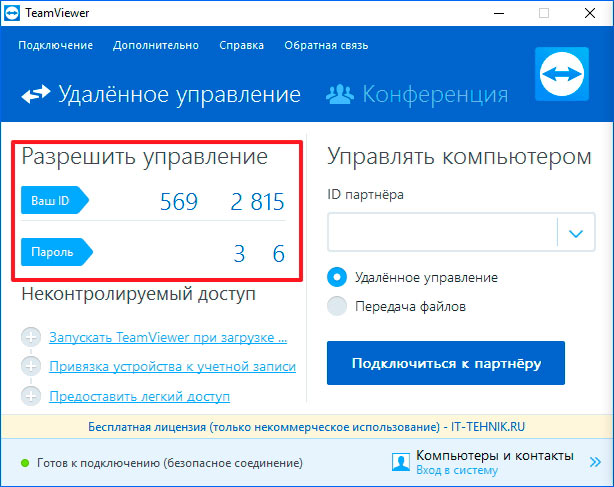
Слева отображается Ваш уникальный идентификатор, который Вы можете давать при необходимости другим людям, чтобы они могли добавить Вас в контакты. Чуть ниже указан пароль – без него посторонние пользователи не получат доступа к управлению ПК.
Справа есть поле для ввода партнерского ID, куда следует прописать уникальный «номер» человека, к которому хотите подключиться. Кроме того, среди вариантов взаимодействия есть и «передача файлов». После выбора нужного режима нажимаем на большую синюю кнопку подключения:
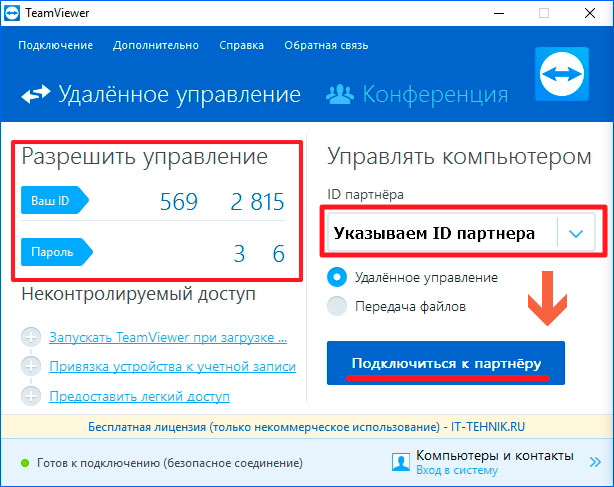
Вас сразу же попросят указать пароль удаленного пользователя:
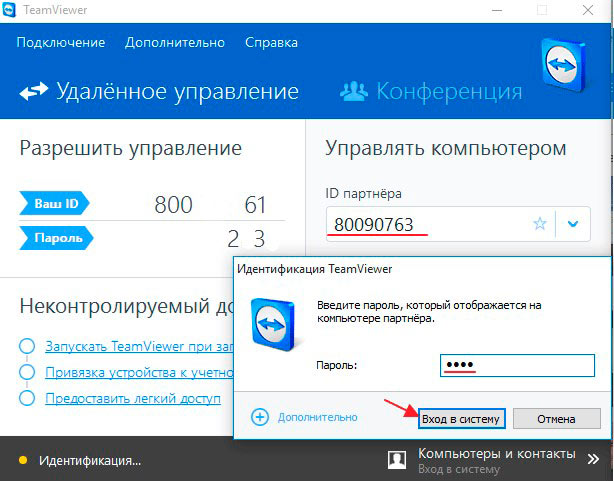
Если Teamviewer не подключается к партнеру, скорее всего:
- его компьютер выключен;
- у него не запущена программа;
- Вы неверно указали пароль или идентификатор;
- версии Ваших приложений не совпадают (помните, я говорил об этом выше?).
Всё прошло успешно? Теперь Вы должны увидеть на своем экране новое окно, в котором отображается рабочий стол отдаленного компьютера. Вверху будет рабочая панель с некоторыми полезными инструментами.
Временная деактивация антивируса и брандмауэра
Устранить ошибку соединения (Нет маршрута) может помочь временное отключение антивируса и брандмауэра на вашем ПК. Последние могут блокировать корректное подключение двух девайсов с помощью ТимВьювер. Временно отключите оные, а потом попробуйте выполнить сеанс подключения.

Временно отключите антивирус и брандмауэер
Первая причина: версия программы устаревшая
Причиной тому, что TeamViewer не подключается к удаленному ПК, может быть устаревшая версия программного обеспечения. Как можно легко догадаться, чтобы устранить неполадку, необходимо всего-навсего удалить устаревшую версию программы, загрузить новую и установить ее.
Проделав все эти манипуляции, попытайтесь снова подключиться к удаленному компьютеру — все должно работать исправно.
Причины и решение неполадки
Проблемы с устройствами ввода мешают управлению компьютером. Поэтому пользователю следует знать, как устранить неполадку. Чтобы вернуть клавиатуру в строй необходимо:
- Перезапустить удалённое устройство. Нередко, устройства ввода перестают работать из-за сбоя в программном обеспечении.
- Переустановить утилиту. Пользователю рекомендуется использовать свежую версию программы. Загрузить обновлённую версию можно с официального сайта.
- Отключить RealVNC. Именно активация сервера мешает работе мышки и клавиатуры.
- Изменить настройки. Юзеру следует выключить функцию «Использовать UDP» и заново установить галочку на «Передавать сочетание клавиш».
Faq-TeamViewer.ru рекомендует InstallPack, с его помощью вы сможете быстро установить программы на компьютер, подробнее на сайте.



Примечание: Клавиатура может не работать из-за блокировки, установленной на удалённом ПК. Для снятия защиты нужно нажать комбинацию кнопок Ctrl+Del+Alt.
вход на удаленный компьютер с помощью TeamViewer. Я вижу удаленный рабочий стол, который просит меня ввести пароль. Однако, когда я печатаю свой пароль на клавиатуре, ничего не вводится. Короче говоря, мой ввод с клавиатуры не проходит на другом конце. Однако жесты мыши, похоже, работают.
Нет подключения к серверу teamviewer
Дождитесь окончания поиска во всех базах.
По завершению появится ссылка для доступа к найденным материалам.
Вкратце же все необходимые знания будут изложены в этой статье.
Итак, начать стоит с блокчейна. Суть его в том, что компьютеры объединяются в единую сеть через совокупность блоков, содержащую автоматически зашифрованную информацию, попавшую туда. Вместе эти блоки образуют базу данных. Допустим, Вы хотите продать дом. Оформив документы, необходимо идти к нотариусу, затем в присутствии его, заверив передачу своей подписью, Вам отдадут деньги. Это долго, да и к тому же нужно платить пошлину.
Благодаря технологии блокчейна достаточно:
- Договориться.
- Узнать счёт получателя.
- Перевести деньги на счёт получателя.
. и не только деньги. Можно оформить электронную подпись и отправлять документы, любую другую информацию, в том числе и конфиденциальную. Опять же, не нужны нотариусы и другие чиновники: достаточно идентифицироваться Вам и получателю (будь то частное лицо или госучреждение) в своём компьютере.
Возможность взломать исключена из-за огромного количества блоков, описанных выше. Для хакера нужно подобрать шифр для каждого блока, что физически нереально.
Другие возможности использования блокчейна:
- Страхование;
- Логистика;
- Оплата штрафов
- Регистрация браков и многое другое.
С блокчейном тесно связано понятие криптовалюта. Криптовалюта — это новое поколение децентрализованной цифровой валюты, созданной и работающей только в сети интернет. Никто не контролирует ее, эмиссия валюты происходит посредством работы миллионов компьютеров по всему миру, используя программу для вычисления математических алгоритмов.
Вкратце это выглядит так:
1. Вы намереваетесь перевести кому-то деньги.
2. Генерируется математический код, проходящий через уже известные Вам блоки.
3. Множество компьютеров (часто представляющих собой совокупность их, с мощными процессорами и как следствие большей пропускной способностью) обрабатывают цифровую информацию, передавая их на следующие блоки, получая за это вознаграждение (некоторые транзакции можно совершать бесплатно)
4. Математический код доходит до электронного кошелька получателя, на его балансе появляются деньги.
Опять же, как это в случае с блокчейном, переводы криптовалют никем не контролируются.
Работающих по подобному принципу валют много. Самой знаменитой является, конечно, биткоин. Также популярны эфириум, ритл, лайткоины, нумитсы, неймкоины и многие другие. Разница у них в разном типе шифрования, обработки и некоторых других параметрах.
Это люди, создавшие упомянутую выше совокупность компьютерных видеокарт, которая генерирует новые блоки, передающие цифровую информацию — биткоины (или ритлы, или любую другую криптовалюту). За это они получают вознаграждение в виде той же самой криптовалюты.
Существует конкуренция между майнерами, т.к. технология с каждой транзакции запрограммировано усложняется. Сначала можно было майнить с одного компьютера (2008 год), сейчас же такую валюту как биткоин физическим лицам уже просто невыгодно: нужно очень много видеокарт (их все вместе называют фермами), с огромными вычислительными мощностями. Для этого снимаются отдельные помещения, затраты электроэнергии для работы сравнимы с затратами промышленных предприятий.
Зато можно заработать на других, менее популярных, но развивающихся криптовалютах. Также различают соло майнинг и пул майнинг. Соло — это создание своей собственной фермы, прибыль забирается себе. Пул же объединяет других людей с такими же целями. Заработать можно гораздо больше, но придётся уже делиться со всеми.
В Японии криптовалюта узаконена. В России в следующем году собираются принять нормативно-правовые акты о легализации блокчейна, переводов криптовалюты и майнинга. Планируется перевод некоторых операций в рамки блокчейна. Имеет смысл изучить это подробнее, и, при желании, начать зарабатывать. Очевидно, что сейчас информационные технологии будут развиваться и входить в нашу жизнь всё больше и больше.












